-
Ducitta;.
User deleted
Risultato: SPOILER (clicca per visualizzare)
Occorrente
Pennello Square xxx
Pennello scintille xxx
Solita tela 800x600 o 600x400
Creare una sfumatura lineare da sinistra a destra, con il colore di primo piano impostato su #713c5c e il colore di sfondo #97316e. Poi, duplicare il livello di sfondo.SPOILER (clicca per visualizzare)

Impostare il primo piano ei colori di sfondo a nero e bianco,
poi andare su Filtro -> Disturbo -> Aggiungi disturbo. Impostare la quantità a 3, la distribuzione uniforme, e selezionare la casella Monocromatico.SPOILER (clicca per visualizzare)
Filtro -> Distorsione - Vetro> Impostare così:SPOILER (clicca per visualizzare)
Creare il nostro testo con un font di medie grandi dimensioni... colore nero.. così:SPOILER (clicca per visualizzare)
Impostiamo tutti questi passaggi:
Ombra esternaSPOILER (clicca per visualizzare)
Ombra InternaSPOILER (clicca per visualizzare)
Bagliore EsternoSPOILER (clicca per visualizzare)
Bagliore InternoSPOILER (clicca per visualizzare)
Smusso ed effetto rilievoSPOILER (clicca per visualizzare)
ContornoSPOILER (clicca per visualizzare)
Finitura lucidaSPOILER (clicca per visualizzare)
Azzeriamo il riempimento del testo nella paletta dei livelli
Selezioniamo soltanto in testo cliccando la miniatura insieme a ctrlSPOILER (clicca per visualizzare)
Adesso tocca soltanto aggiungere i SQUARE creando un nuovo livello chiamandolo appunto square e impostando il colore di primo piano #ffa8cf
creando un nuovo livello chiamandolo appunto square e impostando il colore di primo piano #ffa8cf
Aggiungiamo trascinando con il mouse, il nostro pennello square tutto nella scritta sempre selezionata precedentemente...fino ad ottonere questo effetto:SPOILER (clicca per visualizzare)
impostiamo il livello degli square su scolora al 70%SPOILER (clicca per visualizzare)
Ed infine, aggiungiamo i pennelli sparkle per rendere ancora piu' scintillante la nostra scritta super glossy!SPOILER (clicca per visualizzare)
Altro risultato (originale)SPOILER (clicca per visualizzare)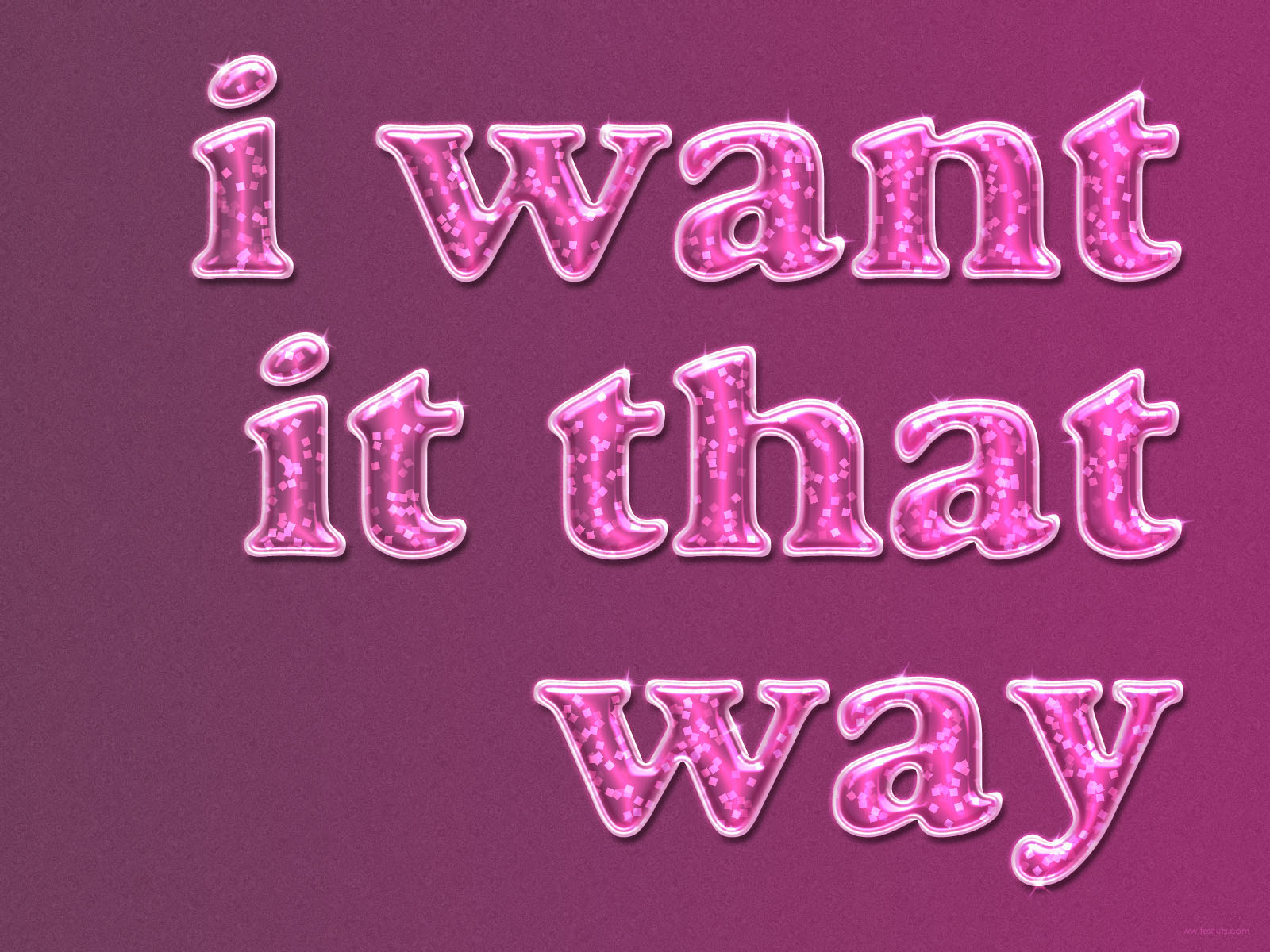
Spero sia tutto chiaro e che il tutorial sia di vostro gradimento!
Tutorials Originale grazie a
xxx
Tradotto da Ducitta
Edited by Ducitta© - 3/5/2013, 22:50.
Scritta Super Glossy |


